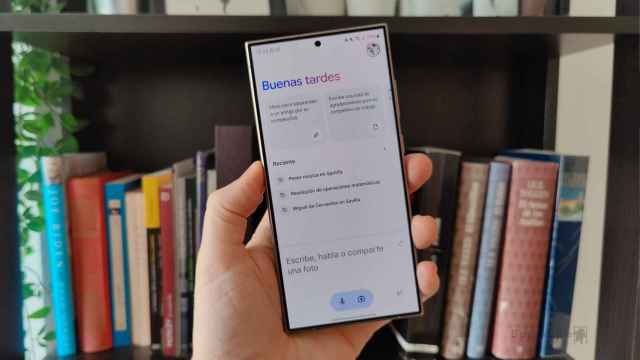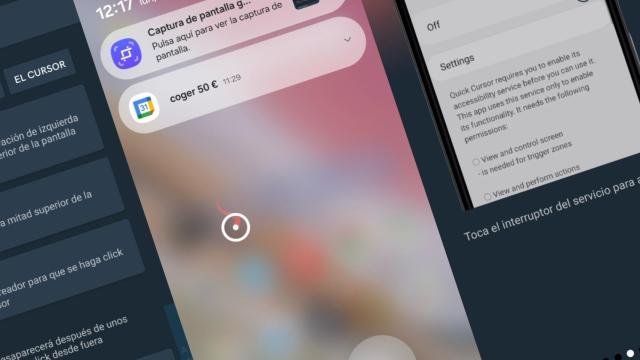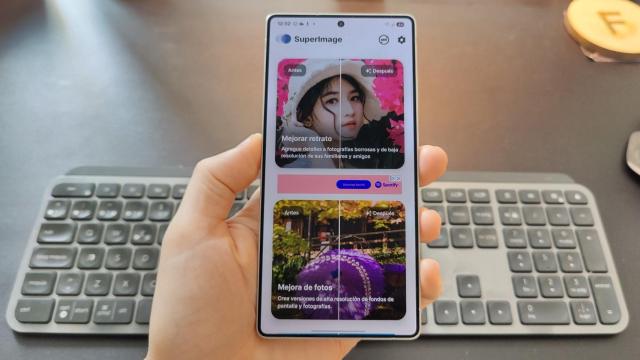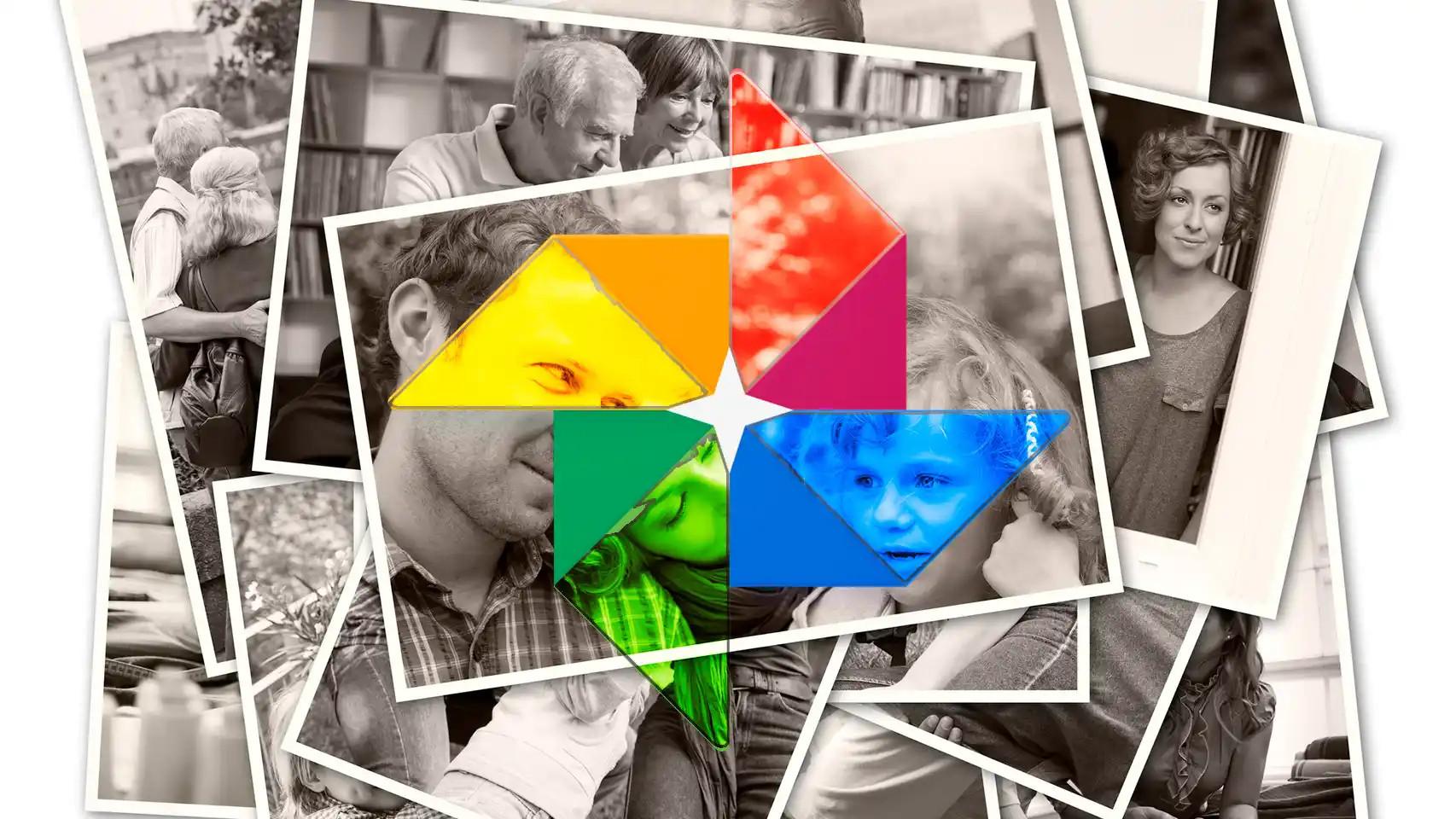
Icono de Google Fotos coon imágenes de recuerdos detrás
Los 4 trucos para organizar Google Fotos y evitar tener que pagar la suscripción
Es cada vez más habitual el mensaje que anuncia que la memoria de la suite de Google está casi llena; con estos trucos será más fácil posponerlo.
21 enero, 2024 01:14Cuando Google lanzó Google Fotos parecía que estábamos ante el sistema de almacenamiento online definitivo. Permitía guardar imágenes y vídeos de manera ilimitada, con una compresión tan buena que apenas se perdía calidad. Usaba nuestra cuenta de Gmail, por lo que no había que crear nuevos registros, era capaz de buscar por caras, entornos y objetos... ¿Demasiado bonito para ser cierto? La verdad es que sí, porque Google cambió radicalmente una de sus mayores ventajas: la gratuidad ilimitada.
De manera inesperada Google decidió que las cuentas de Google Fotos dejarían de tener un almacenamiento independiente de las cuentas de Gmail. Esto implicaba que el espacio de dichas cuentas de correo, de 15 GB, se usaría no sólo para los mails y los adjuntos de los mismos, sino también para los vídeos y fotos que tuviéramos alojados en Google Fotos.
La realidad es que no todo el mundo en 2020, cuando se produjo el cambio, había llenado esos 15 GB, pero al tener la seguridad de que el espacio era ilimitado, muchos habían guardado ahí no sólo fotos importantes, sino todo tipo de imágenes borrosas, memes de redes sociales, etc. Actualmente cada vez más usuarios están viendo cómo el sistema les avisa de que su espacio está cerca de llenarse, por lo que no se harán copias de seguridad en la nube de sus imágenes y vídeos. Con esos consejos se retrasará el momento de pagar.
Revisar fotos cada poco tiempo
El primer consejo es uno bastante obvio, sencillo, pero que poca gente lleva a cambo, por pereza o por olvido. Se trata de revisar periódicamente las imágenes que se van guardando en la cuenta. No es obligatorio hacerlo a diario, sobre todo si no se suelen sacar fotos a diario, pero hacerlo una vez a la semana, por ejemplo, sí que es conveniente.
De esta manera, es posible detectar fotos que se han guardado por error, como las capturas de pantalla en los móviles Samsung, que se almacenan automáticamente. También se pueden eliminar imágenes que se han tomado para ser enviadas por redes sociales o aplicaciones de mensajería pero que se han hecho con la cámara del móvil y no la de la aplicación y también se han guardado.
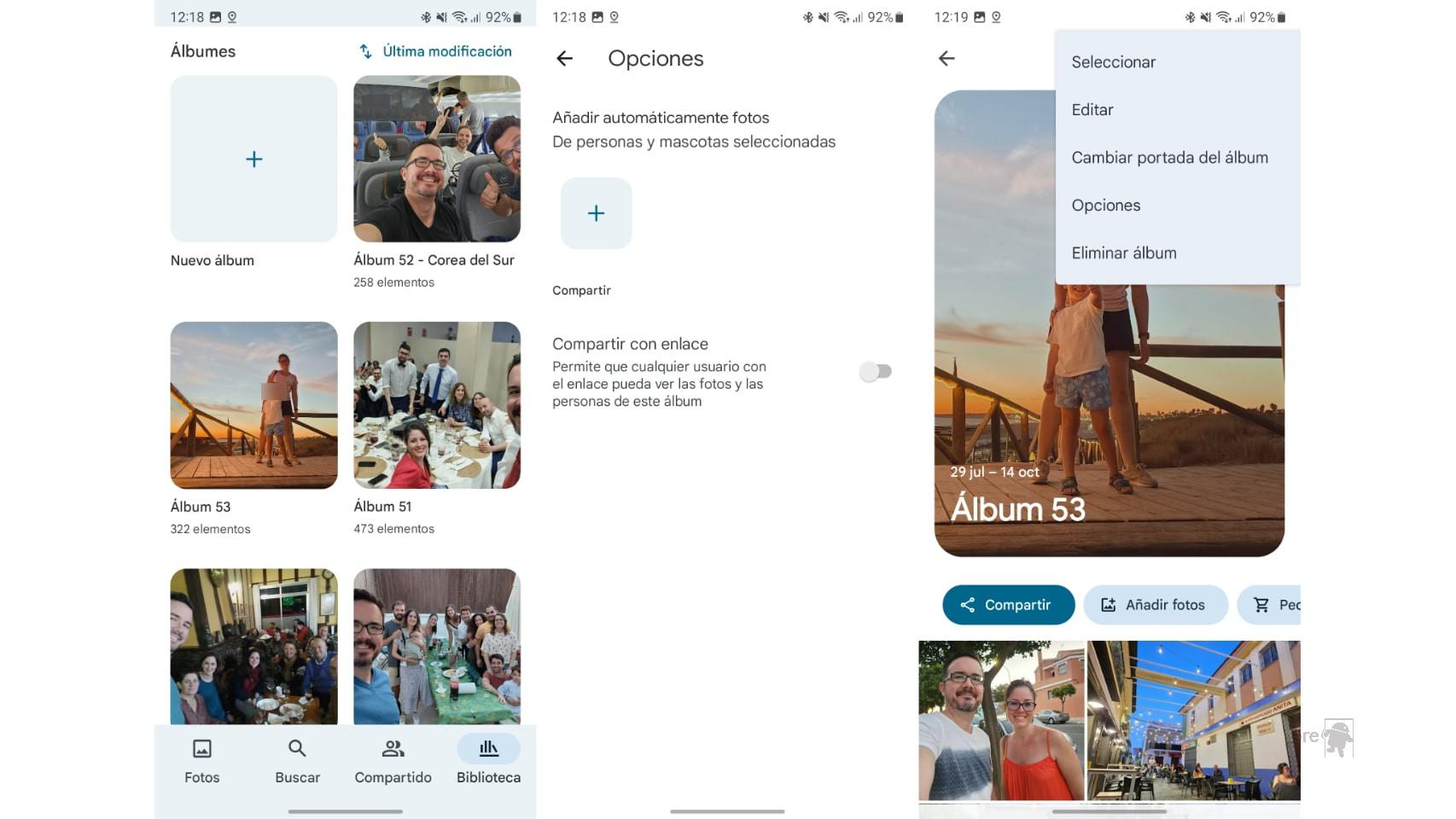
Creando álbumes en Google Fotos
Con emplear un par de minutos al día o poco más a la semana se puede garantizar que las imágenes y los vídeos guardados sean los importantes, y no haya morralla que ocupe unos preciados MB de espacio dentro de la cuenta. Incluso se puede plantear hacer una vez al mes, pero lo importante es hacerlo de manera periódica.
No vincular WhatsApp
Muchas personas tienen fotos de su familia o amigos no porque las hagan ellos, sino porque les llegan desde WhatsApp. Es posible vincular la carpeta de las imágenes recibidas por esta aplicación a Google Fotos, para que se guarden automáticamente, pero eso también puede suponer un problema.

Vídeo en Whatsapp
Si todas las imágenes y vídeos que llegan por mensajería se almacenan es posible que más pronto que tarde se encuentren vídeos de broma, reenvíos de TikTok o memes en nuestra cuenta de Google Fotos. Si no se suelen recibir esas imágenes quizás no sea un problema vincular la cuenta, pero si mayormente lo que se reciben son esas imágenes, mejor no hacerlo. Además, siempre se pueden compartir las fotos que se reciban con Google Fotos mediante el menú compartir propio de Android.
Guardar solo fotos importantes
Cuando se hace un viaje se suele aprovechar para hacer fotos y vídeos. Cuando las cámaras eran analógicas el número de imágenes que se tomaban era limitado. Había que pagar por los carretes, y luego por el revelado y luego, quizás, por los álbumes. Actualmente el coste de hacer una foto es mínimo, por lo que no es raro hacer un viaje y guardar varios cientos de tomas.
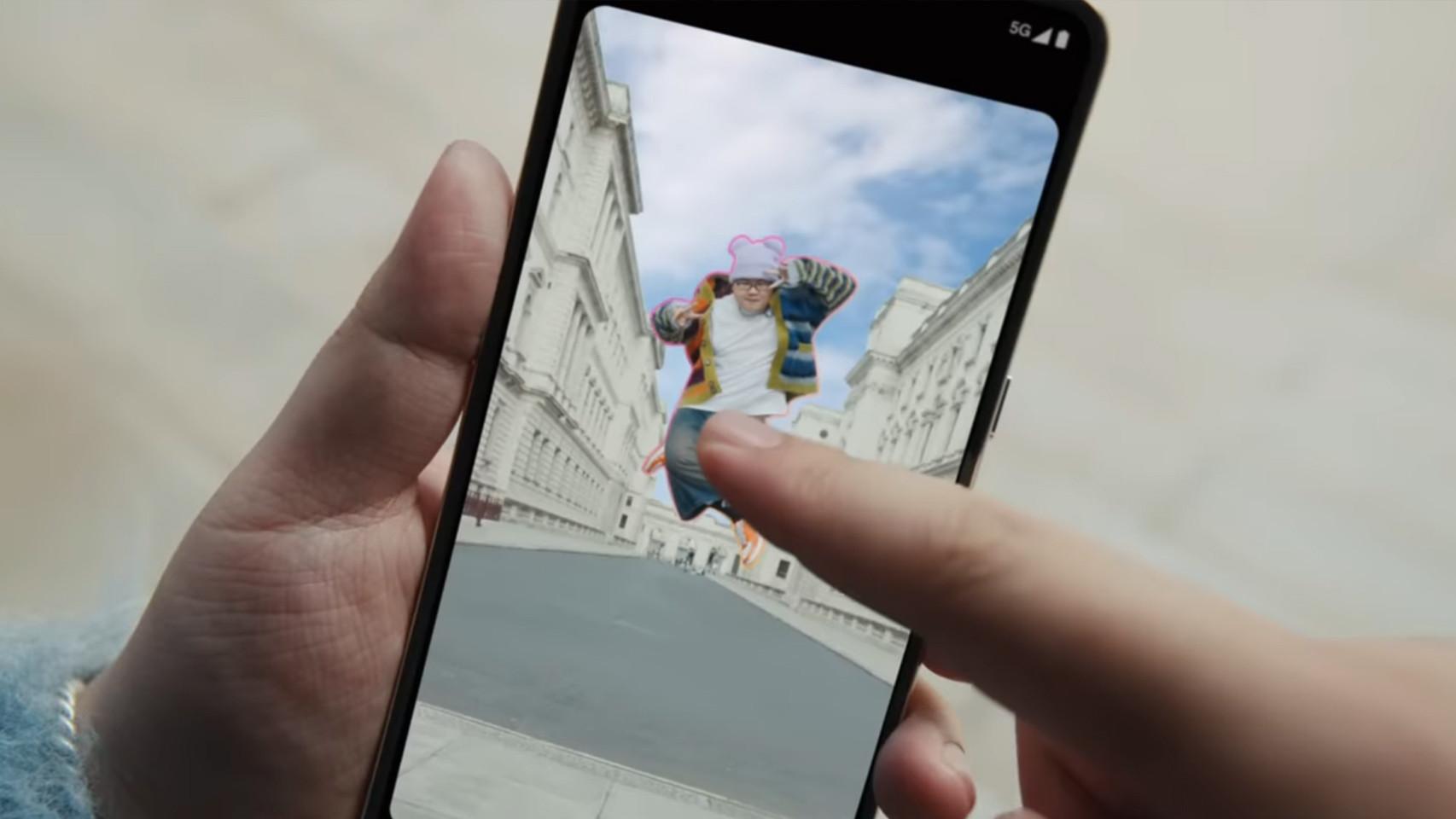
El Androide Libre
Si el espacio en cuenta es limitado no es mala idea guardar sólo aquellas que nos gusten más, quizás 20 o 30 de cada viaje, en vez de un centenar o varios que, al final, nunca se verán. Esto es especialmente aplicable a los vídeos, que ocupan mucho más que las imágenes.
Compresión de imágenes
Cuando se configura por primera vez una cuenta de Google el sistema pregunta si se quiere subir las imágenes a máxima resolución o de forma comprimida, para que ocupen menos. El algoritmo de compresión de Google las deja a 16 Mpx, con una pérdida de calidad mínima, por lo que siempre es bueno hacer esa elección si no hay mucho espacio.
Eso sí, si se cambia de móvil a veces el sistema cambia y pone que las fotos se almacenen en máxima resolución, por lo que es importante revisar que la configuración de los ajustes es correcta. Para ello hay que entrar en los Ajustes de Google Fotos, en el avatar de la esquina superior derecha, y ahí seleccionar Copia de seguridad y luego Calidad de copia de seguridad. Hay que seleccionar la opción Ahorro de almacenamiento.
Al final, se pagará... o no
Es importante recalcar que al tener un espacio limitado, esos 15 GB, es cuestión de tiempo que se acabe llenando, a no ser que se borren fotos antiguas, pero no es algo que la gente quiera hacer. El coste actual de este servicio es asumible, unos 2 euros al mes en su versión de 100 GB. Tarde o temprano habrá que pasar por caja, a no ser que se cambie de proveedor.
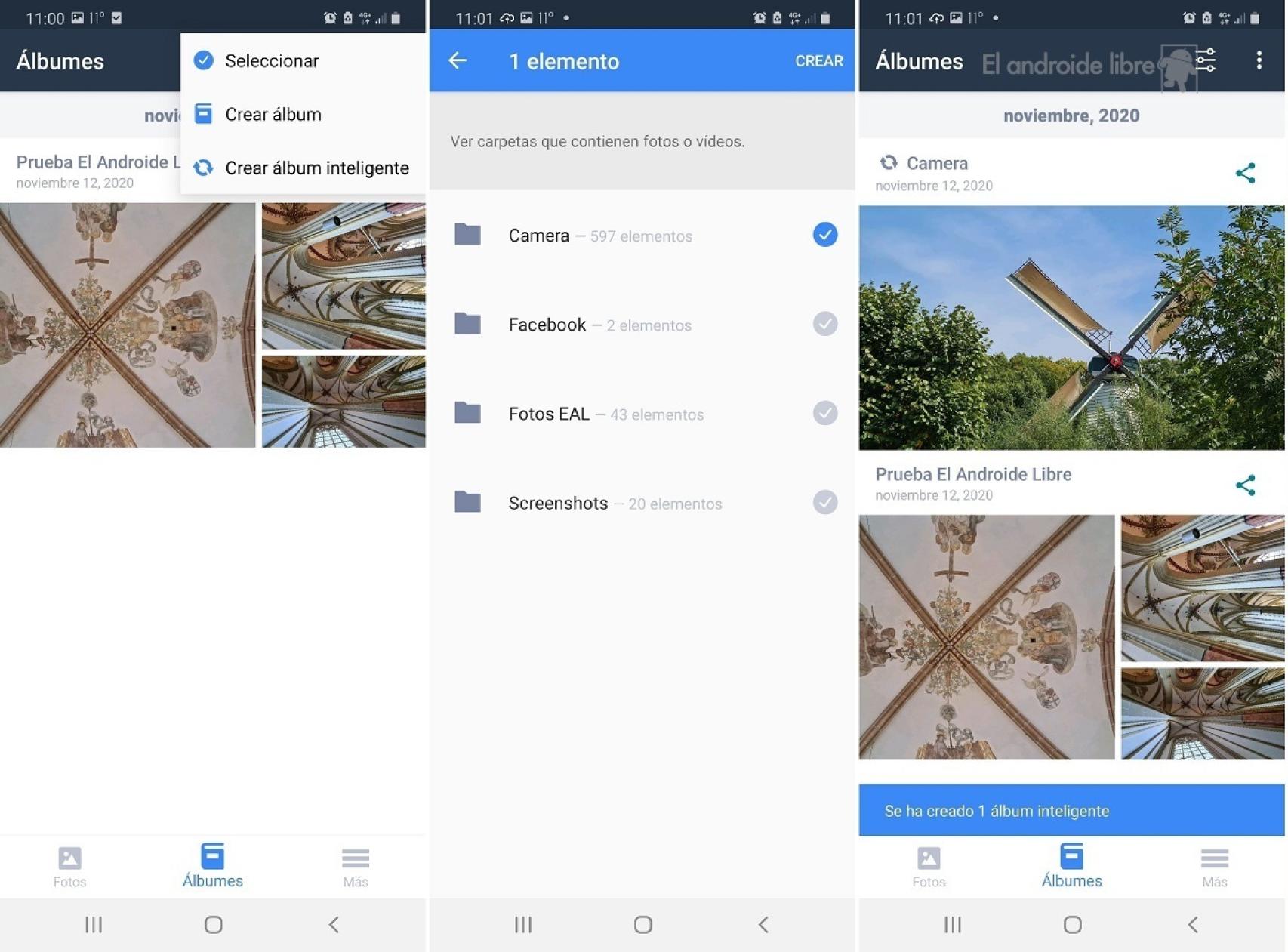
Amazon Photos
Hay alternativas Open Source a Google Fotos, y otras que mucha gente tiene contratada pero que no usa, como es Amazon Photos, incluidas en Amazon Prime en España. El mayor inconveniente de esta plataforma es que deja guardar de forma ilimitada fotos, pero los vídeos contabilizan aparte, y si se guardan muchos al final se tendrá que contratar una tarifa de pago.
En cualquier caso, siempre es recomendable almacenar las fotos en un servicio online, pero también en un disco duro físico en casa. Es algo que sirve de respaldo en el caso d que se pierda el acceso a la cuenta de Google Fotos, y el respaldo en la nube sirve si ha habido un problema en casa, como un robo, un incendio o una inundación.
Te puede interesar
- Haz una copia de todas tus fotografías de Google Fotos en tu PC en segundos
- Cambios en Google Fotos: así reorganizará tus fotografías por ti en la pantalla de inicio
- El nuevo editor de Google Fotos ya está aquí: así puedes mejorar tus imágenes